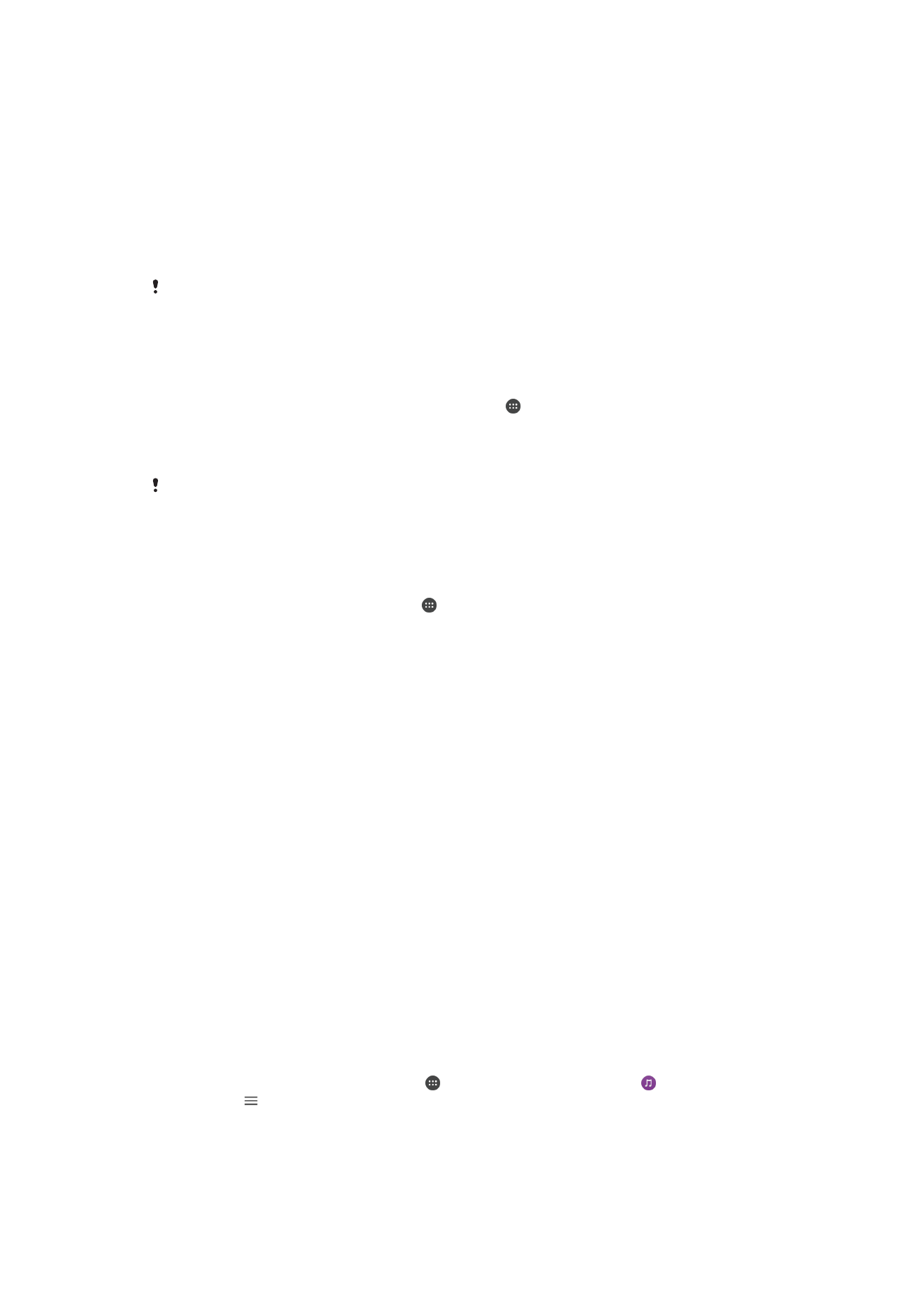
Dijeljenje sadržaja s DLNA Certified™ uređajima
Na drugom uređaju poput, na primjer, TV prijamnika ili računala, možete prikazati ili
reproducirati medijski sadržaj spremljen na vašem uređaju. To uređaji moraju biti povezani
s istom bežičnom mrežom, a to mogu biti televizori ili zvučnici tvrtke Sony, ili DLNA
Certified™ uređaji koje je certificirala udruga Digital Living Network Alliance. Možete
prikazati ili reproducirati sadržaj s drugih DLNA Certified™ uređaja na svom uređaju.
Nakon što postavite dijeljenje sadržaja među uređajima, možete, na primjer, slušati
glazbene datoteke iz vašeg uređaja na osobnom računalu ili prikazati fotografije snimljene
s fotoaparatom uređaja na TV prijamniku velikog zaslona.
Reproduciranje datoteka s DLNA Certified™ uređaja na vašem uređaju
Kada pokrenete datoteke iz drugog DLNA Certified™ uređaja na svom uređaju, ovaj
drugi uređaj radi ako poslužitelj. Drugim riječima, taj uređaj dijeli sadržaj putem mreže. Na
uređaju koji funkcionira kao poslužitelj mora biti omogućena funkcija dijeljenja sadržaja, a
vašem uređaju mora biti odobren pristup. Mora i biti povezan s istom Wi-Fi mrežom kao i
vaš uređaj.
Korištenje uređaja za reprodukciju pjesme koja je pohranjena na drugom uređaju
1
Provjerite je li uređaj s kojim želite dijeliti datoteke povezan s istom Wi-Fi mrežom
kao vaš.
2
Na zaslonu
Početni zaslon dotaknite , a zatim pronađite i dotaknite .
3
Dotaknite , a zatim
Kućna mreža.
4
Odaberite uređaj s popisa povezanih uređaja.
5
Pregledajte mape povezanog uređaja i odaberite pjesmu koju želite reproducirati.
Kad odaberete pjesmu, automatski se pokreće reprodukcija.
120
Ovo je internetska inačica ovog materijala. © Tiskanje je dopušteno samo za osobno korištenje.
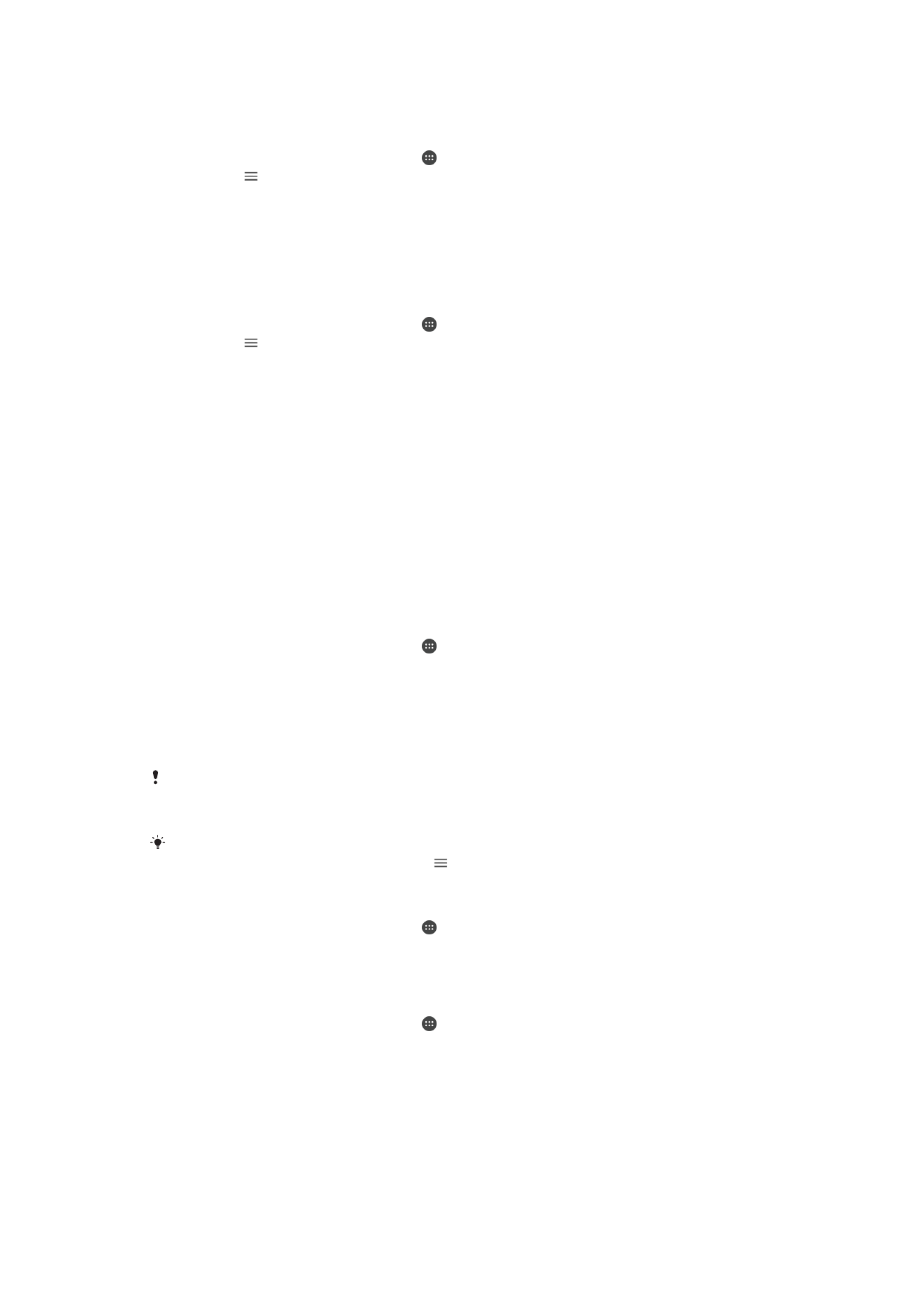
Reprodukcija dijeljenog videozapisa na uređaju
1
Provjerite jesu li uređaji s kojima želite dijeliti datoteke povezani s istom Wi-Fi
mrežom kao vaš uređaj.
2
Na zaslonu Početni zaslon dotaknite , a zatim pronađite i dotaknite
Videozapisi.
3
Dotaknite , a zatim
Kućna mreža.
4
Na popisu povezanih uređaja odaberite željeni uređaj.
5
Pregledajte mape povezanog uređaja i odaberite videozapis koji želite
reproducirati.
Prikaz dijeljenih fotografija na uređaju
1
Provjerite jesu li uređaji s kojima želite dijeliti datoteke povezani s istom Wi-Fi
mrežom kao vaš uređaj.
2
Na zaslonu Početni zaslon dotaknite , a zatim pronađite i dotaknite
Album.
3
Dotaknite , a zatim
Kućna mreža.
4
Na popisu povezanih uređaja odaberite željeni uređaj.
5
Pregledajte mape povezanog uređaja i odaberite fotografiju koju želite pogledati.
Pokretanje datoteka iz DLNA Certified™ uređaja na uređaju
Prije prikaza ili pokretanja medijskih datoteka iz vašeg uređaja na drugim DLNA
Certified™ uređajima, morate podesiti dijeljenje datoteka na svoj uređaju. Uređaj s kojim
dijelite sadržaj se naziva uređaj klijenta. Primjerice, TV prijamnik, računalo ili tablet mogu
djelovati kao uređaj klijenta. Vaš uređaj radi kao multimedijski poslužitelj kada čini sadržaj
dostupan uređaju klijenta. Kada podesite dijeljenje datoteka na svom uređaju, morate
dopustiti pristup uređaju klijenta. Nakon što to učinite, takvi uređaji pojavljuju se kao
registrirani uređaji. Uređaji koji čekaju dopuštenje pristupa navedeni su kao uređaji na
čekanju.
Postavljanje dijeljenja datoteka s drugim DLNA Certified™ uređajima
1
Povežite uređaj s Wi-Fi mrežom.
2
Na zaslonu Početni zaslon dotaknite , a zatim pronađite i dotaknite
Postavke >
Veza uređaja > Multimedijski poslužitelj.
3
Dotaknite klizač
Razmjena multimedije da biste omogućili tu funkciju.
4
Upotrijebite računalo ili druge DLNA™ uređaje klijenta na istoj Wi-Fi mreži da biste
se povezali s uređajem.
5
Na traci stanja uređaja pojavit će se obavijest. Otvorite obavijest i postavite
odobrenje pristupa za svaki klijentski uređaj koji se pokušava povezati s uređajem.
Koraci za pristupanje mediju na uređaju korištenjem klijenta DLNA™ razlikuju se ovisno o
klijentskom uređaju. Za više informacija pogledajte Priručnik za klijentski uređaj. Ako se uređaj
ne može povezati s klijentom na mreži, provjerite funkcionira li Wi-Fi mreža.
Izborniku
Multimedijski poslužitelj možete pristupiti i iz nekih aplikacija, kao što je Glazba,
Album ili Videozapisi, tako da dotaknete , a zatim
Postavke > Multimedijski poslužitelj.
Za zaustavljanje dijeljenja datoteka s drugim DLNA Certified™ uređajima
1
Na zaslonu Početni zaslon dotaknite .
2
Pronađite i dotaknite
Postavke > Veza uređaja > Multimedijski poslužitelj.
3
Klizač pokraj opcije
Razmjena multimedije povucite ulijevo.
Za postavljanje dozvola za pristup uređaju na čekanju
1
Na zaslonu Početni zaslon dotaknite .
2
Pronađite i dotaknite
Postavke > Veza uređaja > Multimedijski poslužitelj.
3
Odaberite uređaj s popisa
Uređaji na čekanju.
4
Odaberite razinu dozvola za pristup.
121
Ovo je internetska inačica ovog materijala. © Tiskanje je dopušteno samo za osobno korištenje.
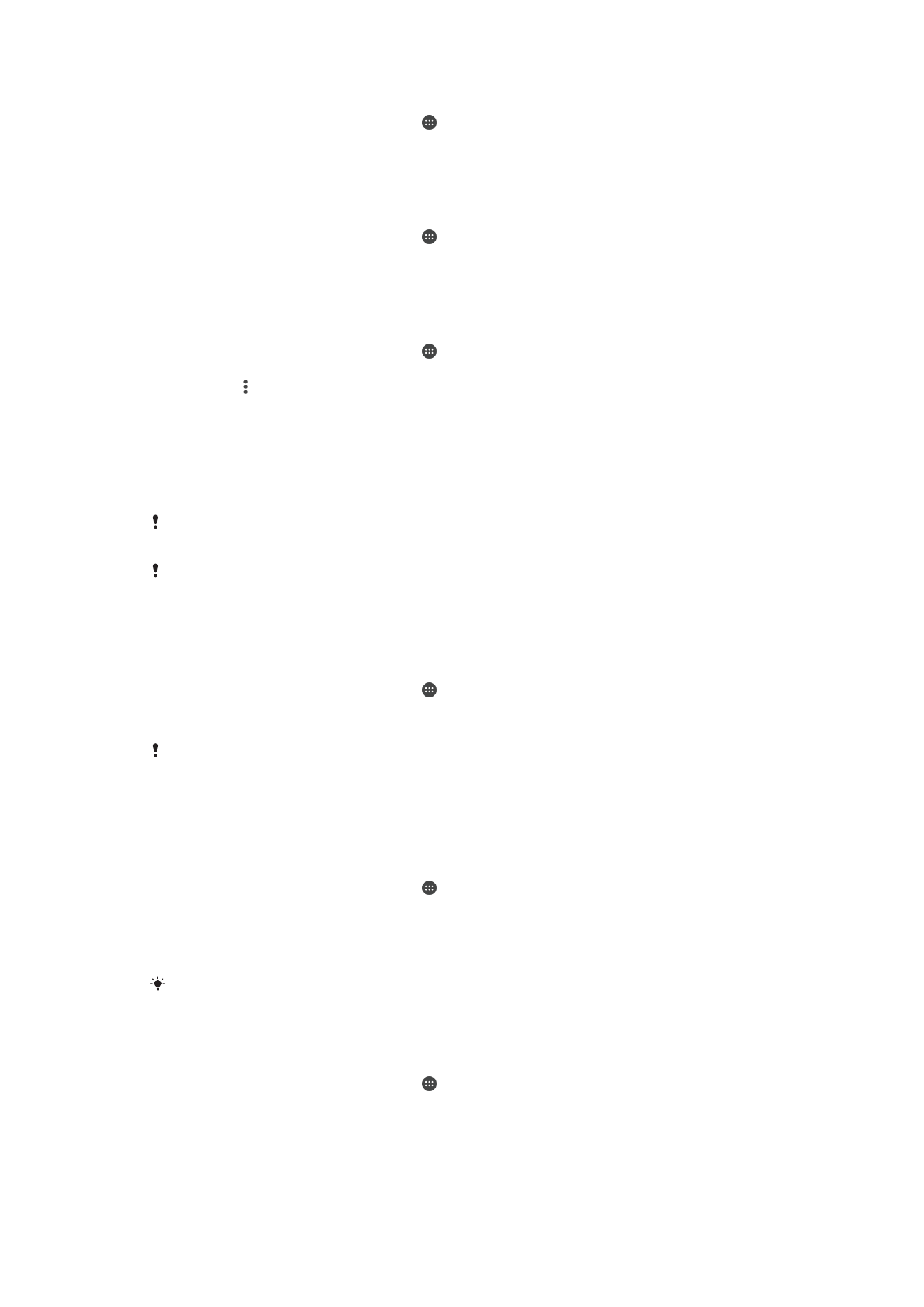
Promjena naziva registriranog uređaja
1
Na zaslonu Početni zaslon dotaknite .
2
Pronađite i dotaknite
Postavke > Veza uređaja > Multimedijski poslužitelj.
3
Odaberite uređaj s popisa
Registrirani uređaji, a zatim Promijeni naziv.
4
Unesite novi naziv uređaja, a zatim dotaknite
U redu.
Za promjenu razine pristupa registriranog uređaja
1
Na zaslonu Početni zaslon dotaknite .
2
Pronađite i dotaknite
Postavke > Veza uređaja > Multimedijski poslužitelj.
3
Odaberite uređaj s popisa
Registrirani uređaji.
4
Dotaknite
Promijeni razinu pristupa i odaberite opciju.
Pristup pomoći za dijeljenje sadržaja s drugim uređajima s oznakom DLNA Certified™
1
Na zaslonu Početni zaslon dotaknite .
2
Pronađite i dotaknite
Postavke > Veza uređaja > Multimedijski poslužitelj.
3
Dotaknite , a zatim
Pomoć.